最近、Elementary OSFreyaを使用しています。一部の人が気に入らない小さなElementaryOSの機能がいくつかあります。先週、ElementaryOSでその煩わしいシングルクリックオープン機能を無効にする方法を確認しました。 、このクイック投稿では、ElementaryOSに最小化ボタンを追加する方法を紹介します。 。
これまで気づかなかった場合、Elementary OSには最小化ボタンがありません。左上隅から閉じるか、右上隅から最大化することができます。
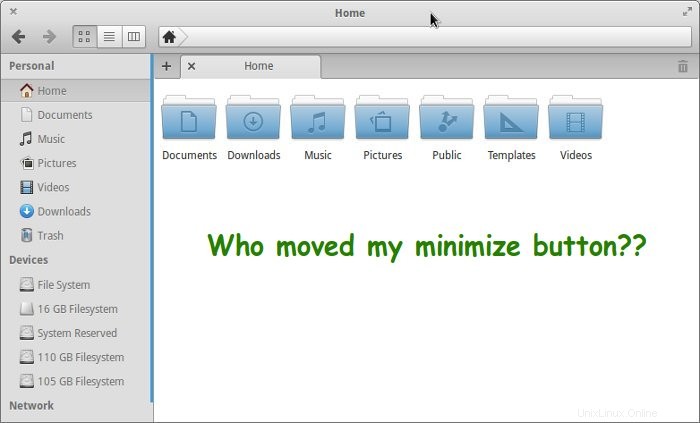
ElementaryOSに最小化ボタンを追加する方法
この目的のためにElementary Tweakツールが必要です。ターミナルで以下のコマンドを使用してElementaryOSをインストールします:
sudo apt-add-repository ppa:versable/elementary-update
sudo apt-get update
sudo apt-get install elementary-tweaksFreyaを使用している場合は、この投稿を参照して、Freyaに基本的な調整をインストールする方法を確認してください。
システム設定に移動します 微調整を探します :
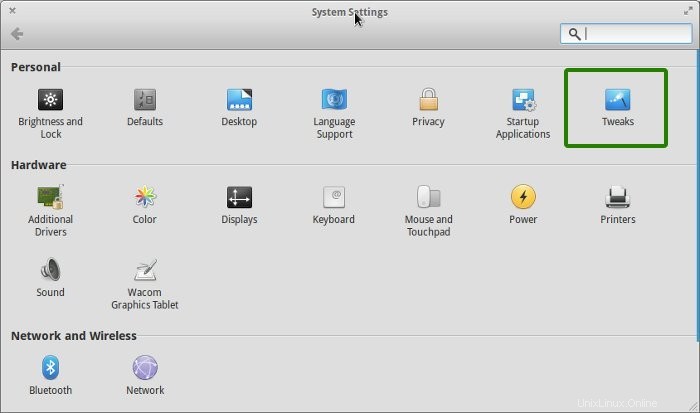
ここでは、左側のサイドバーから、一般の下にあります セクションで、外観を選択します 。ボタンのレイアウトにはいくつかのオプションがあります:
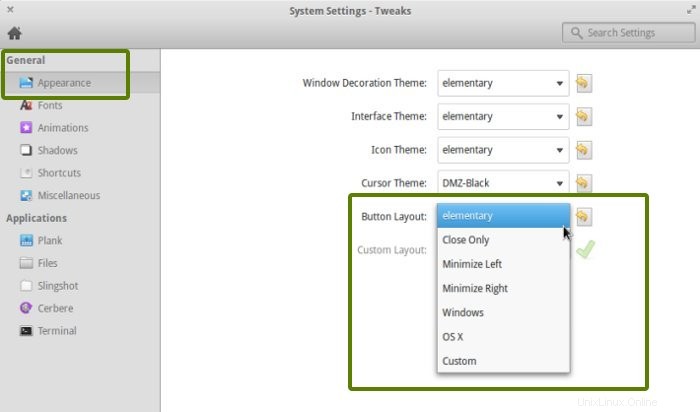
ボタンレイアウトで使用できるオプションとその機能は次のとおりです。
- エレメンタリー:デフォルトのエレメンタリー
- 閉じるのみ:最大化ボタンを削除し、閉じるボタンのみを残します
- 左を最小化:左上隅に最小化ボタンを追加します
- 右を最小化:右上隅に最小化ボタンを追加します
- Windows:Windowsのように、右上隅にあるボタンを最小化、最大化、閉じることができます
- OS X:Mac OSのように、左上隅にあるボタンを最小化、最大化、閉じることができます
- カスタム:独自の構成を使用できます
最小化、Windows、またはOS Xのいずれかを選択できます。Windowsを長年使用している場合は、Windowsを選択して、右隅にすべてのボタンを表示します。もちろん、ここで行った変更により、システム全体に適用されます。つまり、ファイル、Webブラウザ、およびその他すべてのアプリケーションで同じボタンの向きになります。
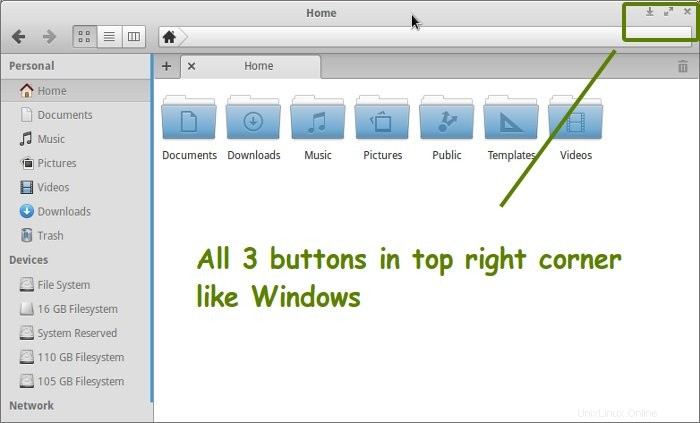
この記事がElementaryOSに最小化ボタンを追加するのに役立つことを願っています。お楽しみください:)